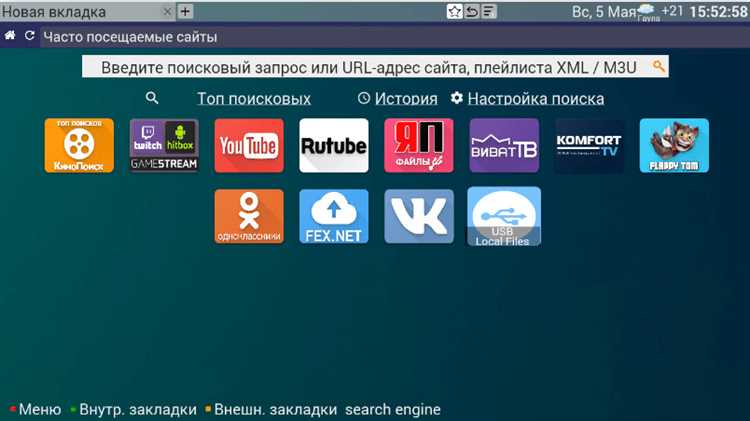
Телевизоры LG с функцией Smart TV оснащены встроенным браузером, который позволяет просматривать веб-страницы. Однако без обновлений его работа может стать нестабильной, а поддержка современных сайтов – ограниченной. Встроенный браузер основан на WebOS, и его обновление связано с обновлением самой операционной системы.
Прямого способа обновить только браузер нет, но актуальная версия WebOS включает в себя последние исправления и улучшения для него. Если ваш телевизор использует устаревшую версию системы, веб-страницы могут загружаться с ошибками или не поддерживать новые технологии.
Чтобы обновить браузер, необходимо проверить наличие обновлений WebOS в настройках телевизора. Если доступно обновление, его установка улучшит работу встроенного браузера, добавит новые функции и повысит безопасность при посещении сайтов.
Как определить текущую версию браузера на телевизоре LG
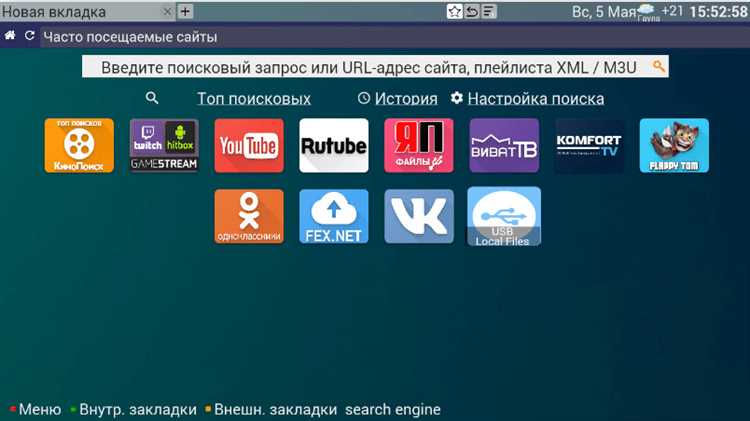
Для того чтобы узнать версию браузера на телевизоре LG, необходимо выполнить несколько простых шагов. Включите телевизор и откройте браузер через меню приложений или используя кнопку на пульте. Затем выполните следующие действия:
1. На экране браузера откройте меню настроек, нажав кнопку «Настройки» или иконку в верхнем углу окна браузера. Это может быть значок шестерёнки или меню с тремя точками.
2. В настройках найдите раздел «О браузере» или «Информация о приложении». Этот пункт обычно находится в нижней части списка настроек или в разделе, посвящённом обновлениям.
3. В этом разделе будет указана информация о текущей версии браузера, а также возможные уведомления о доступных обновлениях.
Если раздел с информацией о версии отсутствует, попробуйте проверить настройки телевизора через меню «Обновления» или «Программы» в основной системе. Иногда обновления браузера могут зависеть от версии прошивки устройства, а не только от самого приложения.
Важно периодически проверять версию браузера, чтобы иметь доступ к последним улучшениям и функциям. Обновление браузера на телевизоре LG можно выполнить через меню обновлений, доступное в настройках устройства.
Способы обновления браузера через встроенные функции телевизора
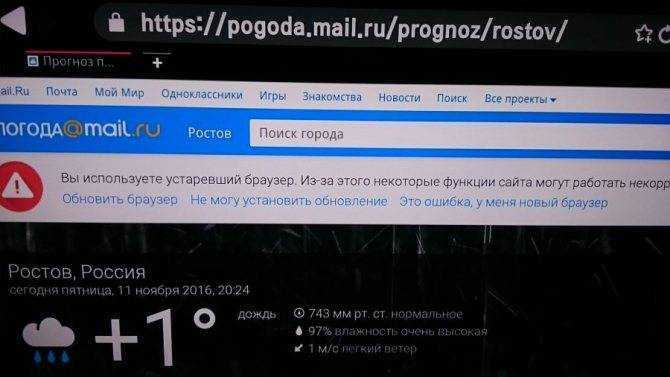
Для обновления браузера на телевизорах LG через встроенные функции можно воспользоваться несколькими методами. Важно знать, что обновления часто выполняются в рамках общей системы телевизора, а не только приложения браузера.
Чтобы обновить браузер через настройки телевизора, выполните следующие действия:
- Перейдите в меню «Настройки» с помощью пульта дистанционного управления.
- Откройте раздел «Все настройки» и выберите «Обновление ПО».
- Нажмите «Проверить наличие обновлений». Если обновления для системы или приложений доступны, они будут предложены для загрузки.
- Если браузер обновляется через системное обновление, дождитесь завершения процесса и перезагрузите телевизор для применения изменений.
В некоторых моделях телевизоров LG также возможно настроить автоматическое обновление программного обеспечения. Для этого в разделе «Обновление ПО» активируйте опцию «Автоматическое обновление». Это позволит системе регулярно проверять наличие новых версий браузера и других приложений, загружая обновления без вашего участия.
Кроме того, для обновления браузера можно использовать магазин приложений LG Content Store:
- Перейдите в «LG Content Store» через меню главного экрана.
- Найдите в списке установленных приложений браузер и выберите его.
- Если доступна новая версия, появится кнопка для обновления. Нажмите «Обновить».
После завершения обновления перезагрузите телевизор, чтобы изменения вступили в силу. Это обеспечит работу последней версии браузера с улучшенной производительностью и функционалом.
Обновление браузера на LG Smart TV через установку обновлений прошивки
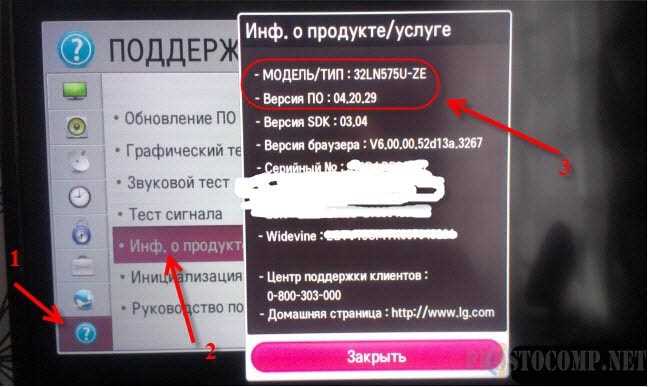
Для улучшения функциональности браузера на LG Smart TV необходимо регулярно обновлять прошивку устройства. Эти обновления включают исправления для системных компонентов, а также обновления для встроенного браузера, что повышает его производительность и совместимость с новыми веб-стандартами.
Шаг 1: Перейдите в меню настроек телевизора. Для этого нажмите кнопку Settings на пульте дистанционного управления и выберите раздел Все настройки (All Settings).
Шаг 2: В разделе Поддержка выберите Обновление ПО (Software Update). Здесь будет отображаться информация о текущей версии прошивки и доступных обновлениях.
Шаг 3: Нажмите на Проверить обновления (Check for Updates). Если доступна новая версия прошивки, телевизор предложит начать процесс обновления.
Шаг 4: После завершения загрузки и установки обновлений перезагрузите телевизор. Это позволит применить изменения и обновить браузер до последней версии, доступной в новой прошивке.
Обновление прошивки также может включать оптимизацию работы с приложениями, улучшение совместимости с веб-сайтами и ускорение работы браузера. Регулярная установка обновлений помогает избежать проблем с доступом к современным интернет-ресурсам и повышает стабильность работы устройства в целом.
Возможные ошибки при обновлении браузера и их решения
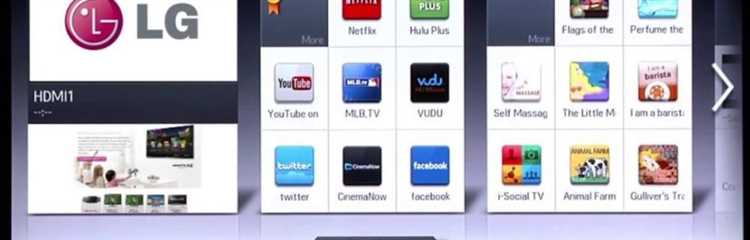
При обновлении браузера на телевизоре LG могут возникать различные ошибки. Вот несколько наиболее распространённых проблем и способы их решения.
Ошибка 1: Обновление не начинается
Если обновление не запускается, первым делом проверьте подключение к интернету. Убедитесь, что телевизор подключен к сети Wi-Fi или через Ethernet. Если сеть работает корректно, попробуйте перезагрузить телевизор и повторить попытку обновления. Если проблема сохраняется, проверьте наличие обновлений в меню настроек устройства, возможно, обновление можно установить вручную через настройки.
Ошибка 2: Браузер не обновляется после загрузки
Если процесс загрузки обновления завершён, но браузер не обновляется, попробуйте выполнить сброс системы. Для этого перейдите в раздел «Настройки» → «Общие» → «Сброс» и выберите «Сбросить настройки». Это не затронет ваши личные данные, но может помочь устранить конфликт с предыдущими версиями ПО.
Ошибка 3: Обновление не совместимо с версией телевизора
Некоторые модели телевизоров LG могут не поддерживать обновления браузера из-за ограничений операционной системы. В этом случае проверьте, есть ли обновления прошивки для вашего телевизора в целом. В случае отсутствия нужной версии браузера рекомендуется использовать альтернативные способы для установки обновлений, такие как скачивание обновлений через флеш-накопитель и установка вручную.
Ошибка 4: Проблемы с производительностью после обновления
Если после обновления браузера телевизор стал медленно работать или часто зависает, это может быть связано с нагрузкой на систему. Попробуйте закрыть другие приложения или выполнить полную перезагрузку устройства. Также стоит проверить, не исчерпана ли память устройства, так как это может замедлять работу браузера. В случае продолжительных проблем можно попробовать откатить обновление, если такая возможность имеется в настройках.
Ошибка 5: Приложение браузера не запускается
Если после обновления браузер не запускается, возможно, ошибка связана с повреждением файлов обновления. В этом случае попробуйте удалить браузер и установить его заново через магазин приложений. Если это не помогает, воспользуйтесь функцией сброса телевизора к заводским настройкам, но не забудьте сохранить важные данные перед этим шагом.
Альтернативные способы использования обновленного браузера на LG TV
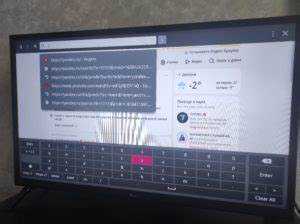
Обновленный браузер на телевизорах LG предоставляет новые возможности для улучшения пользовательского опыта. Помимо стандартного просмотра веб-страниц, можно использовать несколько альтернативных способов для расширения функционала устройства.
1. Сетевые приложения для просмотра видео
Теперь через браузер можно получить доступ к различным видеоплатформам, таким как YouTube или Vimeo. Встроенная поддержка HTML5 позволяет запускать видео прямо с сайтов, минуя приложения. Для удобства рекомендуется настроить браузер на использование режима «Полноэкранный», что позволит улучшить восприятие контента.
2. Работа с онлайн-документами и облачными сервисами
Обновленный браузер позволяет использовать облачные офисные приложения, такие как Google Docs или Microsoft Office Online, прямо с телевизора. Это удобно для быстрого доступа к документам и работы с ними, не требуя дополнительного устройства. Управление происходит через встроенные инструменты браузера и пульт дистанционного управления.
3. Управление домашними устройствами через веб-интерфейсы
Если у вас есть устройства умного дома, которые поддерживают веб-интерфейс, обновленный браузер LG TV позволяет управлять ими прямо с экрана телевизора. Использование браузера в качестве панели управления увеличивает удобство, а наличие быстрого доступа к интерфейсам увеличивает функциональность устройства.
4. Интерактивные игры и приложения
С помощью браузера можно запускать легкие HTML5-игры, доступные через различные онлайн-платформы. Такие игры могут быть интересными для всей семьи и не требуют дополнительных устройств. Возможности телевизора позволяют комфортно играть, используя пульт или подключенную клавиатуру и мышь.
5. Просмотр и управление медиафайлами
Браузер также может быть использован для доступа к персональным медиафайлам через веб-серверы, такие как Plex. Это позволяет транслировать фотографии, музыку и видео прямо на экран телевизора, управляя контентом без необходимости в дополнительном оборудовании.
Вопрос-ответ:
Могу ли я обновить браузер на телевизоре LG вручную?
Прямого способа вручную скачать и установить браузер на телевизор LG нет. Обновления происходят через систему обновлений телевизора. Вам нужно регулярно проверять, не доступны ли новые версии программного обеспечения через меню настроек. Если обновление браузера возможно, оно будет предложено автоматически в рамках обновлений системы телевизора.
Почему браузер на телевизоре LG не обновляется?
Если браузер не обновляется, возможно, ваша модель телевизора не поддерживает обновления для браузера или система не может найти новое обновление. Убедитесь, что телевизор подключен к интернету и проверьте, доступна ли новая версия прошивки устройства. Иногда обновления браузера могут быть выпущены только с обновлением всей операционной системы телевизора.
Как узнать, что мой телевизор LG имеет последнюю версию браузера?
Чтобы проверить, имеет ли ваш телевизор LG последнюю версию браузера, нужно зайти в настройки устройства и проверить наличие обновлений системы. В разделе обновлений программного обеспечения будет указано, установлены ли последние версии приложений, включая браузер. Если обновление доступно, телевизор предложит установить его.






